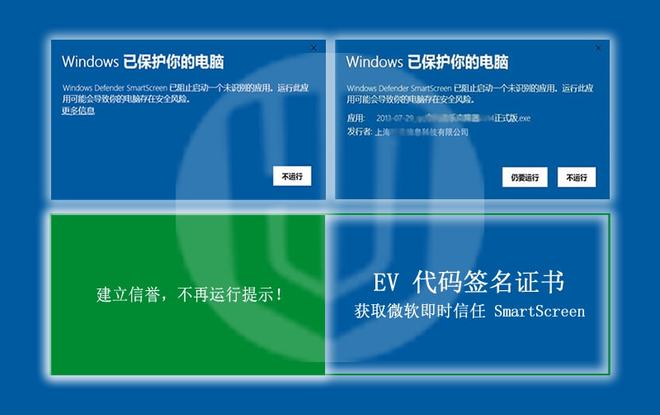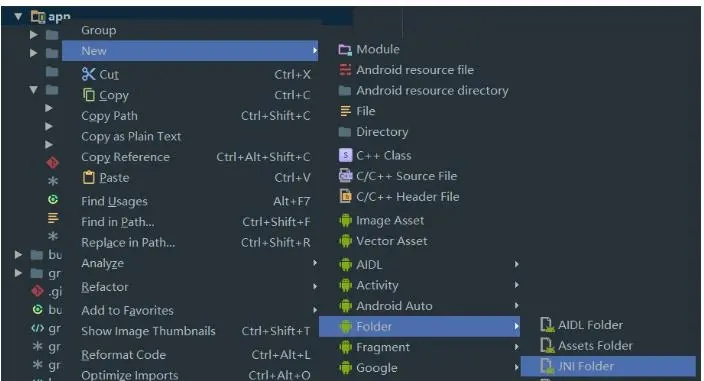windows进程管理器,Windows进程管理器及Windows进程管理器怎么打开
在Windows操作系统中,进程是指正在运行的程序实例。进程管理器可以让用户查看和控制系统中所有正在运行的进程。在本文中,我们将介绍如何打开Windows进程管理器,以及如何使用它来管理进程。

如何打开Windows进程管理器
打开Windows进程管理器非常简单,以下是几种方法:
1. 使用快捷键:按下Ctrl + Shift + Esc组合键即可打开Windows进程管理器。
2. 使用任务管理器:右键单击任务栏并选择“任务管理器”选项,或者按下Ctrl + Alt + Del组合键并选择“任务管理器”选项。
3. 使用运行命令:按下Win + R组合键打开运行窗口,输入“taskmgr”并按下回车键。
如何使用Windows进程管理器管理进程
一旦打开了Windows进程管理器,您就可以使用它来查看和控制系统中所有正在运行的进程。以下是一些常用的进程管理功能:
1. 查看进程列表:在“进程”选项卡中,您可以查看所有正在运行的进程列表。您可以单击列标题来按名称、CPU、内存使用率等排序。
2. 结束进程:选择要结束的进程,然后单击“结束进程”按钮。请注意,结束进程可能会导致数据丢失,因此请确保您已保存所有未保存的工作。
3. 查看进程属性:右键单击进程并选择“属性”选项,可以查看有关该进程的详细信息,如进程ID、路径、启动时间等。
4. 查看进程性能:在“性能”选项卡中,您可以查看系统资源使用情况的图表和数字。这可以帮助您确定是否有任何进程正在消耗过多的CPU、内存或磁盘资源。
结论
Windows进程管理器是一个强大的工具,可以帮助您查看和控制系统中所有正在运行的进程。无论是查看进程列表、结束进程还是查看进程属性,Windows进程管理器都可以帮助您轻松管理系统资源。希望这篇文章对您有所帮助!
我告诉你msdn版权声明:以上内容作者已申请原创保护,未经允许不得转载,侵权必究!授权事宜、对本内容有异议或投诉,敬请联系网站管理员,我们将尽快回复您,谢谢合作!